Mac-datorer är verkligen fantastiska maskiner. De kan utföra som ett odjur samtidigt som de ser väldigt väl utformade ut. Så här fungerar Apple: var produktiv, se bra ut. Vi tycker att det är viktigt att Mac-användare blir mer och mer produktiva med dessa enheter. När allt kommer omkring leder högre produktivitet till bättre vinster och mer tid att bedriva de fritidsaktiviteter du väljer. För detta ändamål har vi sammanställt en lista med 15 produktivitetsappar för Mac som vi älskar att använda för att fokusera på arbete och tror att du också kommer.
1. Spektakel
Om det finns en funktion som påtagligt saknas från Apples funktionsuppsättning jämfört med Windows, är det möjligheten att snäpp fönster mot hörn och kanter, ordna flera fönster bredvid varandra eller stapla dem ovanpå varandra. Apple introducerade den här funktionen (eller en delmängd av den här funktionen) i OS X Yosemite, men den fungerar bara när apparna är i helskärmsläge. Inte särskilt smidig, och inte alls vad vi har förväntat oss av teknikjätten som alla associerar med uppmärksamhet på detaljer.
Men som de säger, "det finns en app för det!" - Det heter Spectacle.
Spectacle är en öppen källkodsapplikation utvecklad för att fixa den här lilla men irriterande saknade funktionen i det annars ganska genomtänkta operativsystemet. Det erbjuder en helt anpassningsbar uppsättning tangentkombinationer / genvägar som du kan använda för att ordna fönster i din arbetsyta på nästan alla sätt du vill. Det är också gratis och bara cirka 5 MB i storlek när det är installerat.
Ladda ner här (gratis)
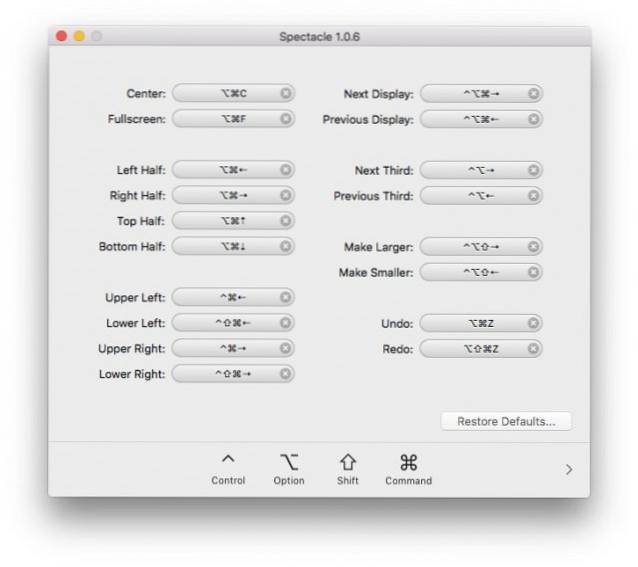
2. Ulysses
Oavsett vem du är, eller vad du gör, det finns absolut inget sätt att du inte skriver saker på din Mac. Oavsett om du skriver nästa bästsäljande roman eller bara antecknar i en föreläsning går en bra textredigerare aldrig fel. Kombinera det med minimal design som håller dig ur vägen, markeringsredigering, och live förhandsvisning, och du hamnar med Ulysses.
Ulysses är den absolut bästa textredigeraren jag har använt. Den har ett rent användargränssnitt som inte distraherar dig medan du skriver. Den stöder export av filer i flera format:
- Oformatterad text
- HTML
- ePub
- DOCX
Åh, och nämnde jag? Exporten ser bra ut oavsett vilket format du exporterar till. All formatering återges perfekt. 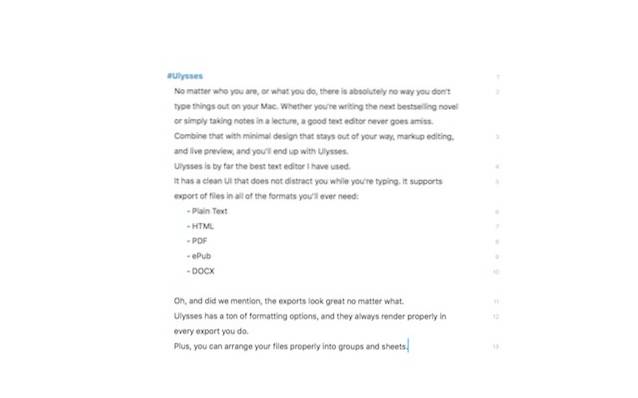
Ulysses har också ett inbyggt förhandsgranskningsfönster som uppdateras med rätt rendering, när och när du skriver. Det kan visa hur din slutliga export kommer att se ut i något av de format som stöds i realtid.
Självklart vet inte alla, eller är bekväma med, markering. Ulysses ordnar det enkelt. Allt du behöver göra är att trycka på Kommando + 9 och en rullgardinsmeny med alla formateringsnyckelord visas.
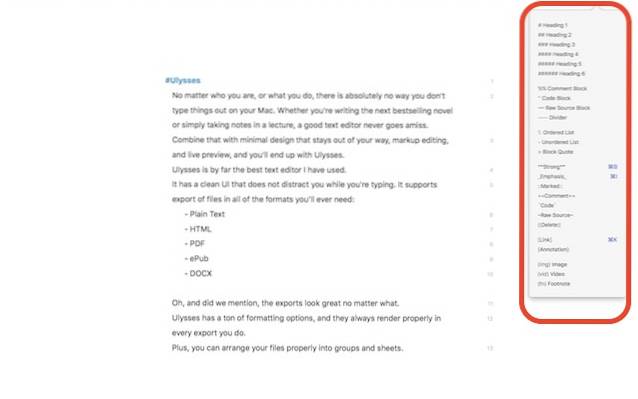
Det kanske låter skrämmande först, men när du väl har fattat det (och det är verkligen inte så svårt) kommer du att inse att markering faktiskt är en mycket snabbare sätt att formatera text.
Ladda ner här (gratis provperiod, $ 42)
3. Bartender
Nej, den här appen kommer inte att hälla ut dina drycker åt dig. Det kommer dock att låta dig ordna om eller till och med dölja menyfältet på din Mac.
Systemmenyradens objekt kan alltid placeras om i OS X genom att trycka ner Kommando och sedan klicka och dra runt objekten. Men Bartender tar det ett steg längre och låter dig också omplacera tredjepartsapps menyalternativ. Inte bara det, Bartender kan låta dig helt dölja objekten från menyraden om du vill.
Ladda ner här (gratis provperiod, 15,41 $)
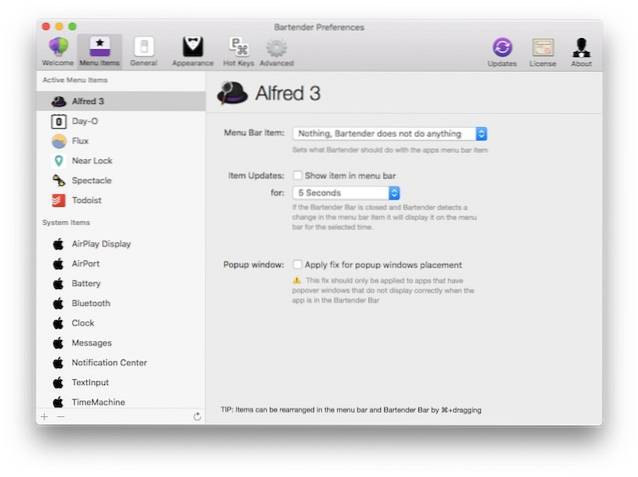
4. Nära lås
Vill du inte att din Mac kunde automatiskt låsa sig själv när du gick bort från skärmen och låsa upp sig själv när du kom tillbaka? Det är den typ av sömlös funktionalitet som verkar mindre, men som kan förbättra produktiviteten mycket. Det är precis det problemet som Near Lock löser.
Nära Lock använder en Mac-app och en medföljande iPhone-app. Med Bluetooth 4.0 LE kommunicerar apparna med varandra och övervakar ständigt avståndet mellan din telefon och din bärbara dator. När detta avstånd ökar över en viss tröskel låses din Mac automatiskt. Kom tillbaka inom tröskeln så kommer din telefon att fråga dig om du vill låsa upp din bärbara dator och voila! Du är med.
Near Lock har både ett gratis alternativ och ett betalt alternativ. Jag gick med den gratis för att testa den, och det fungerar ganska bra. i alla fall, gratisappen fungerar inte i bakgrunden. Det betyder att appen måste vara öppen på skärmen på din iPhone för att den ska fungera.
Ladda ner här (gratis, $ 4)
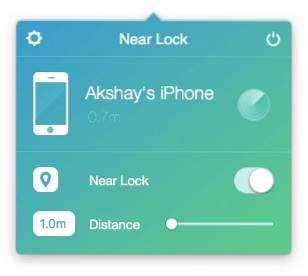
5. f.lux
Jag spenderar mycket tid på att porra över min bärbara datorskärm sent på kvällen, och jag är säker på att det inte bara är jag.
Jag är också säker på att jag inte är den enda som inte gillar hur min skärm ser ut på natten, i mörkret. Det är för blått och ärligt talat sätter det mycket på ögonen. f.lux är enligt min mening den bästa appen för att motverka denna fråga. Det fungerar av automatiskt minska blåheten på din skärm när solen börjar gå ned. Det gör det gradvis, över tiden, utan att uppmärksamma sig själv.
Den levereras med en ganska anständig konfiguration som standard, men det kan ändras oändligt för att passa ditt personliga behov.
Ladda ner här (gratis)
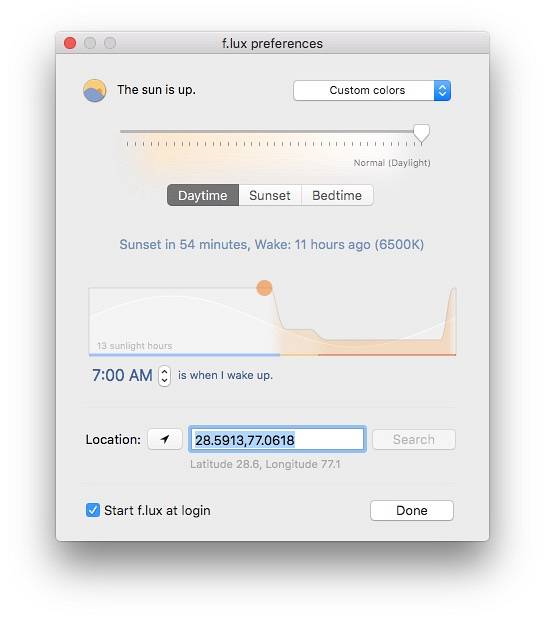
6. Kort meny
Short Menu är en app som automatiskt skapar en förkortad version av URL: er, direkt i menyraden. Det låter dig förkorta länkar med välkända prefix, som bit.ly, goo.gl och liknande. Om du delar många webbadresser med människor kommer den här appen att vara till nytta för dig.
Allt du behöver göra är att kopiera alla webbadresser som du vill förkorta och du är klar. Klicka på kortmenyposten i menyraden så visas den senast kopierade webbadressen tillsammans med den förkortade versionen, allt redo att gå.
Ladda ner här (gratis provperiod, 2,99 USD)
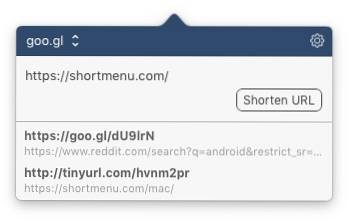
7. Apptivate
Hur ofta har du gillat över att behöva gå till startplattan, svepa genom skärmarna och välja den app du ville köra? Även med Spotlight måste du trycka på Command + Space och sedan skriva åtminstone en del av programmets namn för att starta det.
Med Apptivate kan du tilldela tangentkombinationer till valfri app du har på din Mac. Välj den kombination som känns rätt för dig, tilldela den till den app du vill ha och det är det.
Detta är särskilt användbart för appar som du öppnar mycket ofta eftersom det sparar värdefull tid som annars skulle ha använts för att leta efter appen i startplattan eller skriva ut namnet i Spotlight.
Ladda ner här (gratis)
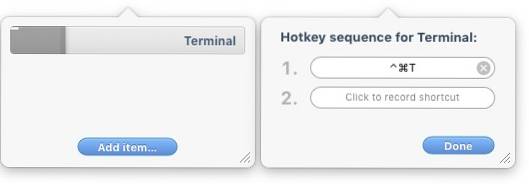
8. Fantastisk
Om du har använt Kalender-appen på Mac kommer du antagligen att acceptera att det är en anständig applikation. Fantastical är i grunden en superdriven kalenderapplikation som låter dig skapa händelser med naturliga språkfrågor.
Det betyder att du kan skriva “Lunch med team vid 2” och Fantastical fyller automatiskt i formuläret från din mening. Det naturliga språk systemet som Fantastical använder är ganska bra. Det kan förstå när du skriver “at” i en sammanhang eller när du skriver det i tidssammanhang, och fyll i händelsedetaljerna i enlighet därmed.
Ladda ner här (gratis provperiod, 45 USD)
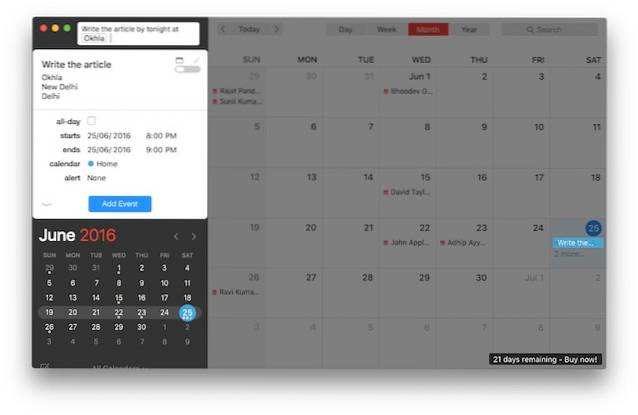
9. 1Lösenord
Låt oss vara ärliga, var och en av oss har glömt lösenord vid en eller annan tidpunkt. Om du är som jag glömmer du förmodligen din en gång i månaden. Det är trots allt alternativet "glömt lösenord". Vi kommer inte ihåg alla lösenord som vi skapar och vi kommer inte ihåg informationen till våra kredit- och bankkort.
1Password kommer gör ditt lösenord till ett förflutet. Du kan skapa separata grupper ("valv") för olika objekt och du kan lagra lösenord, kortuppgifter etc i valven du skapar. Det gör att du anger lösenord på varje webbplats du anger helt onödigt. Öppna bara webbplatsen så kommer 1Password att automatiskt skriva in ditt lösenord så kommer du in. 1Password är också en betald app och kostar dig antingen $ 5 per månad eller $ 64,99 en gång. Men med engångsalternativet får du inga uppgraderingar. Det kommer endast att vara för en enda person och endast skrivbordsklienten tillhandahålls. Med alternativet $ 5 per månad får du tillgång till gratis uppgraderingar, mobil- och stationära appar, webbåtkomst och delning. Allt detta för 5 personer.
Du kan använda en testversion av 1Password för att bestämma dig om det.
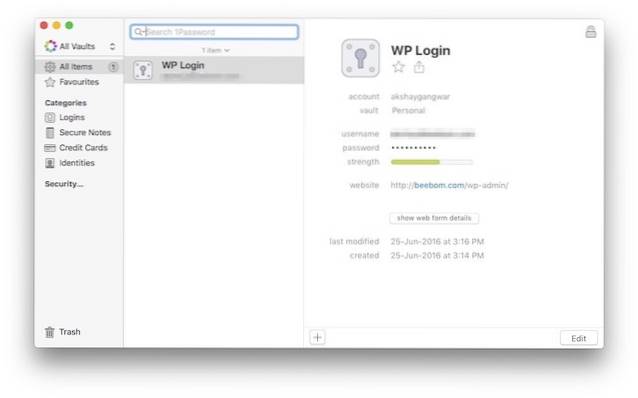
Ladda ner här (gratis provperiod, betalda planer börjar från $ 5)
10. Alfred
Alfred är en mycket förbättrad version av Spotlight med många extra funktioner. När du börjar använda den kommer den snart att ersätta Spotlight som din gå till app för att leta upp filer på din Mac, söka på nätet eller till och med leta upp definitioner. Alfred har både en gratis och en betald version med olika funktionsuppsättningar.
Förutom att du kan söka efter filer och appar på din Mac kan Alfred hjälpa dig att uppnå mycket mer. Med Alfred kan du utfärda systemkommandon direkt in i Alfred. Du kan säga saker som "Töm papperskorgen", "avstängning" och "sömn" och många andra kommandon. Medan Spotlight kan definiera ord åt dig, tar Alfred det ett steg längre och till och med låter dig be det att stava ordet åt dig.

Ladda ner här (gratis, betalda licenser kostar 22,53 $)
11. OmniFocus
Enkelt uttryckt är OmniFocus en supercharged uppgiftshantering och att göra-lista app. Det går långt utöver vad någon att göra-lista-app gör och det gör det på ett mycket bra sätt. OmniFocus låter dig dela upp uppgifter i grupper, tilldela prioriteringar och tidsfrister för uppgifter. Det låter dig sortera uppgifterna efter sammanhang, efter flaggor eller helt enkelt efter de grupper som tilldelats dem.
OmniFocus följer det berömda “Få saker gjorda“ filosofi.
Vid första anblicken kan de olika alternativen och kategorierna i OmniFocus vara överväldigande, men appen levereras med en komplett hjälpguide inbyggd för att komma igång.
OmniFocus är också en betald app, men den erbjuder en 14-dagars testversion för dig att använda den och bestämma om det är värt pengarna.
Ladda ner här (gratis, betalda licenser kostar 39,99 USD)
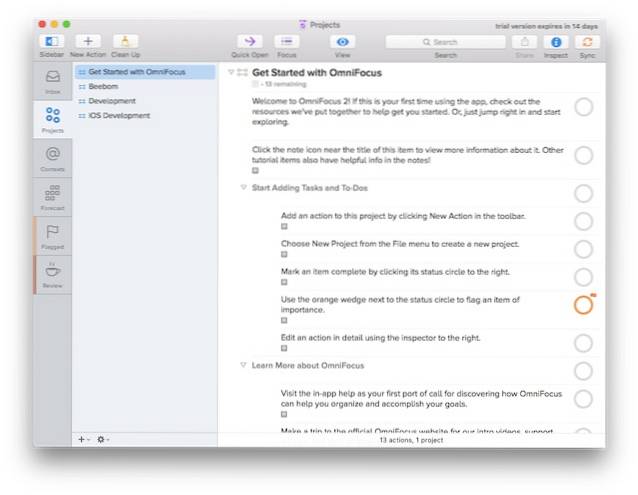
12. Ficka
Det är inte en ovanlig händelse där vi surfar på internet och stöter på någon länk som ser intressant ut men inte är något vi vill se omedelbart eller läsa. Detta är exakt användningsfallet för Pocket.
Pocket gör att du kan spara länkar, artiklar, videor; nästan vad som helst, för att se senare.
Så nästa gång du är på kontoret, surfar på internet och undersöker och du stöter på något intressant, behöver du inte öppna det snyggt i ett webbläsarfönster för att läsa det. Du kan bara spara den i Pocket och visa den på din egen fritid utan att slösa bort tid som borde ha använts för att vara produktiv.
Ladda ner här (gratis)
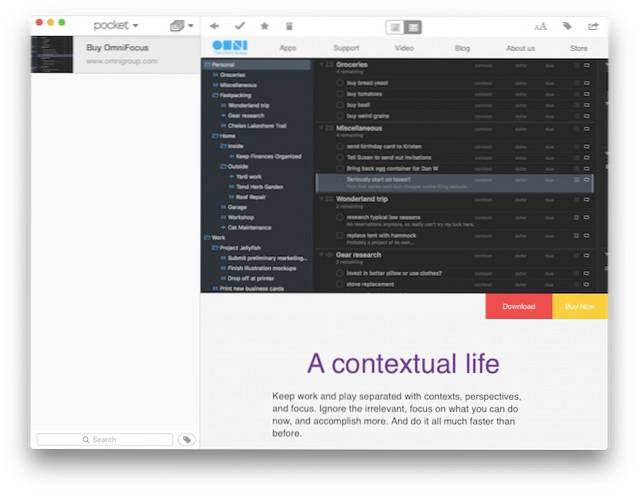
13. Toggl
Oavsett vad du gör, det är viktigt att hålla reda på tiden. Var det dagliga uppgifter som den tid du spenderar på att läsa din favoritbok, äta mat eller om det är den tid du ägnar åt vart och ett av dina professionella projekt på jobbet, tidsspårning är viktigt för att öka produktiviteten och hjälpa dig att uppnå dina mål. Varje dag.
Det finns många applikationer som kan hjälpa dig att spåra tid, men Toggl är överlägset enklast enligt vår åsikt. Det gör precis vad du behöver från en tidsspårare och kommer inte i vägen medan du gör det. Toggl har en app för din mobil, din skrivbordet (Mac, Windows och Linux!) Och stöder också smartwatches.
Oavsett vilken enhet du har tillgång till när du börjar arbeta med ett projekt, kan Toggl låta dig hålla koll på den tid du spenderar på det.
Du kan använda Toggl med hela team, vilket gör det lättare för arbetsgivare att hantera fakturerbara timmar för hela team på ett ställe.
Toggl har fyra olika planer tillgängliga. Den goda nyheten är att det finns en gratis plan för team på upp till 5 personer.
Ladda ner här (gratis, betalda planer börjar vid $ 9)
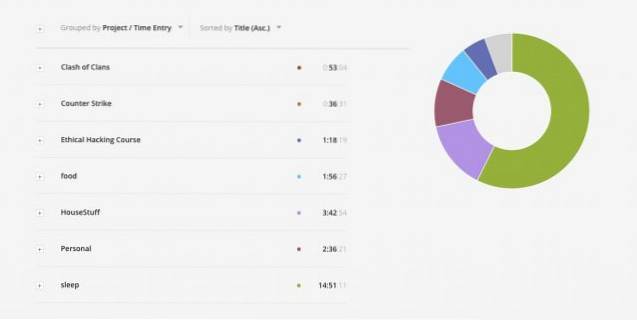
14. Helium
Om du är något som jag har du förmodligen känt en önskan att titta på en YouTube-video eller läsa en artikel medan du arbetar med några saker. Du kan vara en utvecklare som behöver läsa dokumentation medan de kodar, eller kanske du hänvisar till en artikel för arbete. Det är tråkigt och ganska tidskrävande att ständigt växla mellan applikationer eller flikar, och det är inte ens ett lönsamt alternativ om du vill titta på videor medan du arbetar.
Tack vare Helium behöver du inte investera i en andra bildskärm för att göra allt detta.
Helium är en flytande webbläsare som du kan placera var som helst på skärmen. Du kan ställa in den för att vara genomskinlig, med varierande mängder opacitet så att det inte kommer i vägen för dig medan du arbetar. Medan Helium är genomskinligt svarar det inte på klick, så du kan använda musen fritt för att arbeta på hela skärmen. Bara “Kommando + flik” in i Helium om du behöver stänga den eller ladda upp en annan URL.
Helium är helt öppen källa.
Ladda ner här (gratis)
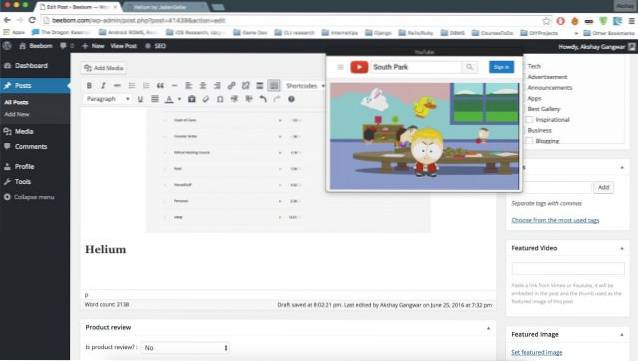
15. Hassel
Jag laddar ner många saker på min Mac och chansen är att du gör det också. Många saker jag laddar ner är blixtlås och andra extraherbara filer, och det tenderar att störa min "Nedladdnings" -mapp lite (eller mycket, för att vara ärlig).
Medan vi kan ta ledigt regelbundet utför lite städning uppgifter på våra Mac-datorer, varför inte automatisera Det? Precis som Murphys lag säger att "Vad som kan hända, kommer att hända", säger de tekniskt kunniga människorna på Beebom "Vad kan automatiseras, kommer att automatiseras." Det är en bra fras och är definitivt en produktivitetsförstärkare.
Med det i åtanke, låt oss ta en titt på Hazel.
Hazel är en automatiseringsapp som hjälper dig att hålla dina mappar rena och sorterade. Det är helt flexibelt och påverkar endast de mappar som du uttryckligen berättar för det, med de regler som du definierar. Konceptet är bra och implementeringen är bra. Det kan ta lite tid att vänja sig vid hur regler ska ordnas, men Hazel låter dig ladda ner exempelregeluppsättningar för att lära dig hur du kommer igång.
Ladda ner här (gratis provperiod, $ 32)
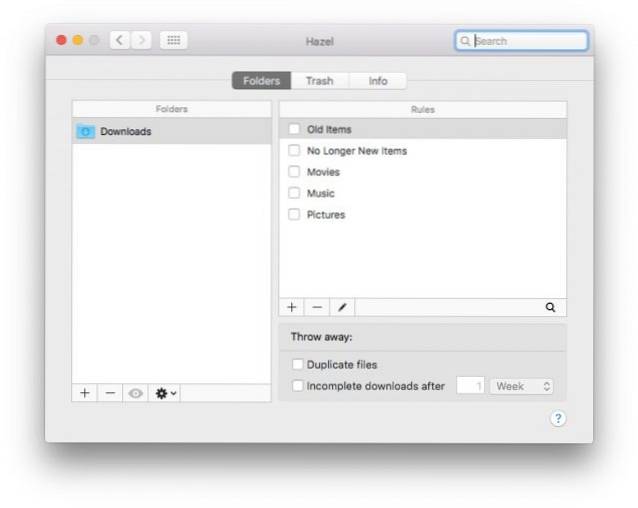
SE OCH: Hur man förhindrar att ögonbelastning arbetar med prylar på natten
Öka din produktivitet på Mac med dessa appar
Dessa 15 appar är enligt vår mening de bästa apparna för att öka din produktivitet på Mac.
Gå nu, prova dem, se hur de kan hjälpa dig och låt oss veta om din upplevelse i kommentarfältet nedan.
 Gadgetshowto
Gadgetshowto



